Содержание
- 1 Изменения Yota в 2019 году
- 2 Перед настройкой
- 3 Настройка Yota на смартфоне,планшете и прочих мобильных устройствах
- 4 Общие правила
- 5 Настройка интернета
- 6 Ещё по теме
- 7 Настройка сим карты yota
- 8 Настройка интернет yota на телефоне
- 9 Настройки для Android
- 10 Настройки yota для Windows Phone
- 11 Настройки для iOS
Настройка Йота это первый шаг который следует после покупки. Как при новой покупке так и в обычной ситуации нам иногда необходимы настройки apn йота-интернета. Это является главной задачей при установке в задаче настроить мобильное устройство. Так случилось и с приобретением Sim-карты Yota? Не расстраивайтесь. Если автоматическая установка параметров подключения не сработала — будьте внимательны. Далее Вам стоит быстро и точно настроить йота включая apn точку доступа.
Изменения Yota в 2019 году
Все отличия заключаются лишь в том что здесь — именно в начале статьи, мы должны напомнить о главном сюрпризе. Это преподнесла нам компания в наступившем 2019 году — отмена настоящих безлимитных тарифов!
Но все держатели ранее купленных Sim-карт продолжают оставаться на старых,безлимитных тарифных планах.
Новые абоненты могут с интересом воспользоваться неограниченным трафиком в новых безлимитных опциях. Подробно и широко освещенных в нашей статье — Как правильно подключить безлимитные приложения.
Перед настройкой
Перед выполнением всех действий при внесении изменений ручным способом Вам необходимо помнить и осознавать:
- Во первых обычно активация подключения и настройки точек доступа новой сети Yota быстро. В устройствах на разных операционных системах проходит в автоматическом режиме.Определитесь и убедитесь что apn сети Yota уже не настроена в автоматическом режиме.
- Во вторых активируйте новые Sim-карты только в регионе приобретения.Так Вы без труда сможете обменять поврежденную или не работоспособную симку оператора. Не торопитесь внимательно всё проверьте. Просите менеджеров продажи помочь активировать и настроить подключение сразу в пункте реализации.
- В третьих точно убедитесь что Ваше устройство поддерживает работу в мобильных сетях российских провайдеров. Обратите внимание — работоспособность в сети Yota. Этот пункт особенно стоит с вниманием читать владельцам Apple iPhone 5. Пятая модель яблочного гаджета довольно капризна в плане всеядности частот. Многие владельцы айфона №5 выпущенного не для России стоят перед новой дилеммой.Эта проблема — Почему не могу настроить apn для Yota.
- В четвертых допустим Вы решили самостоятельно настроить точку доступа вашего «мобильного друга». Тогда перед следующими действиями рекомендуем Вам выполнить простое но очень важное действие — изучите Карту покрытия сети Yota. Вы легко найдёте провайдеров через сети которых должна работать Sim-карта Yota.С точностью можно сказать — если на нашей карте есть сеть то Yota должна работать.
- В пятых все вышеописанные пункты выполнены и тогда следует с особой внимательностью отнестись к следующему: В настройках вашего Мобильного устройства проверьте и при необходимости включите опцию Мобильная передача данных.Это касается владельцев смартфонов,планшетов. Далее ОБЯЗАТЕЛЬНО отключите Wi-Fi. Именно активация новой Sim-карты Yota и настройка apn йота должна проходить только по сети через вновь купленную сим-карты.
Настройка Yota на смартфоне,планшете и прочих мобильных устройствах
Если следовать нашим рекомендациям и выполнить правильные настройки yota проблем не будет. Не важно где — на смартфоне, планшетных девайсах — всевозможных приставках и устройства только следуйте нашим советам. Так вот, далее вставьте сим-карту в устройство. Потом дождитесь полной её инициализации и правильного, корректного определения. Следующим шагом стоит особо отметить что на большинстве современных гаджетов Вам достаточно только установить сим-карту в отсек. Все остальные автоматические настройки Yota произойдут мгновенно и без вашего участия. Но что делать когда так не происходит? Ведь статистика показывает что при всех современных технологиях и новейших прошивках в смартфонах и планшета в 30 случаях из 100 этого не происходит. Если и тогда абоненту приходится в ручном режиме проверять,корректировать или полностью настраивать своё yota-устройство в ручном режиме? Для того чтобы Вам не попасть в затруднительное положение (или если это уже случилось) предлагаем подробное описание всех процедур настройки йота.
Настройка интернета Yota apn для Android вручную
Вот — все вышеописанные пункты выполнены. Однако автоматических настроек точки доступа в смартфоне или планшете не появилось то предлагаем данный параметр проверить. Если настройки Yota для подключение отсутствуют то пропишите их вручную:Настройки → Еще → Мобильная сеть → Точки доступа (APN) → Изменить/Создать точку доступа → Имя «YOTA» → APN «internet.yota». Остальные поля оставляем пустыми.
Настройка Йота точки доступа apn для iPhone вручную
Если ваш Apple с Yota также оказался в затруднении и мы с радостью постараемся помочь. Подсказка по самостоятельной настройке подключения apn Yota для iPhone:Настройки → Сотовая связь → Сотовые данные → APN «internet.yota». Остальные поля оставляем пустыми.
Настройка apn Yota для Windows Phone вручную
Настройки → Точка доступа → Добавить точку доступа (+) → internet.yota. Однако после сохранения нужно выбрать точку доступа и дождаться статуса «Активно».
Правильные настройки Yota позволяют работать с оператором по максимуму и мы расскажем как настроить Ета на вашем устройстве быстро и просто!
Сразу после того, как сим-карта будет вставлена в устройство, системой будут осуществлены автоматические настойки сети Yota для смартфона. Это происходит в большинстве случаев, поэтому каких-либо дополнительных действий новым абонентам оператора связи производить не требуется – достаточно вставить сим-карту и включить телефон.
После того, как устройство загрузится, можно будет наблюдать значок оператора связи. Как только сим-карта будет распознана сетью, необходимо запустить скачанное ранее фирменное приложение компании, что требуется для активации услуг. Скачивать приложение нужно обязательно, потому как настроить Йоту на телефоне без этого не получится.
Сразу после запуска приложения абоненту надо будет выбрать наиболее подходящий тарифный план:
- Как только приложение запуститься, появится окно, в котором требуется нажать на ссылку «Выберите условия подключения».
- В появившемся списке из предложенных вариантов следует выбрать наиболее подходящий.
Определиться с тарифом также необходимо заранее, чтобы не нажимать наугад. Ознакомиться с актуальными тарифными планами можно на нашем сайте или же на официальном портале оператора связи.
Общие правила
Еще перед приобретением сим-карты оператора связи необходимо обратить внимание на следующие рекомендации для настройки Yota на телефоне:
- Если сим-карта для смартфона или телефона была куплена в Москве, то и активировать ее нужно в столице (т.е. активация должна обязательно происходить в регионе покупки).
- Перед тем как купить сим-карту, необходимо убедиться в том, что смартфон поддерживают стандарты 2G/3G/4G для работы в соответствующих сетях.
- Оптимальный вариант – поддержка смартфоном на уровне прошивки стандарта LTE и чипа USIM.
- Также неплохо заранее просмотреть карту покрытия оператора связи в своем регионе (особенно, если субъект РФ отдален от столицы).
Настройка интернета
Сразу после подключения сим-карты к смартфону происходит автоматическая настройка устройства Yota. Но в тех случаях, когда это не произошло (причин подобного может быть несколько), ее приходится выполнять своими руками.
Если же вы используете стационарный интернет от оператора, то прочитайте нашу статью с обзором профиля управления Йота.
При этом главное, что нужно сделать – правильно указать точку доступа, потому что остальные поля в соответствующем меню во время настройки в самостоятельном заполнении не нуждаются.
С учетом того, что современные смартфоны работают на основе разного программного обеспечения (Android, iOS, Windows и т.д.), ручные настройки интернета на устройстве Yota будут отличаться. На нашем сайте в соответствующих разделах, посвященных Android и iOS, можно подробно узнать про настройки сервисов Yota на гаджете.
Почитайте также, это интересно:
Ещё по теме




Настройка сим карты yota
В подавляющем большинстве случаев настройка сим карты yota происходит автоматически. Это значит, что для того, чтобы начать пользоваться услугами оператора, нужно установить симку в слот и перезагрузить устройство. После включения на экране вы увидите название выбранного вами оператора мобильной связи. Итак, после распознания сим карты, надо запустить фирменное приложение yota, которое как раз-таки и отвечает за активацию. Здесь вы можете выбрать подходящий тариф следующим образом:
- в появившемся после запуска приложения окне нужно выбрать пункт «Выберите условия подключения», после этого появятся вариации тарифов;
- из появившихся вариантов необходимо выбрать наиболее привлекательный для вас.
Теперь вы знаете как настроить симкарту yota. После осуществления настройки сразу же встаёт вопрос о том, как настроить интернет yota на телефоне. Ниже рассмотрим этот вопрос.
Настройка интернет yota на телефоне

- Android;
- Windows Phone;
- iOS.
Настройки для Android
Чтобы прописать точку доступа для данной операционной системы необходимо выполнить поочерёдно следующие действия:
- зайти в настройки своего гаджета;
- выбрать пункт «Ещё», затем «Мобильная сеть»;
- теперь нужно в разделе «точки доступа» создать новую запись, задав имя Yota, а в строке APN вбить: internet.yota.
Проделав всё вше перечисленное можно считать, что процесс настройки интернета на вашем устройстве закончен, так как остальные поля должны остаться неизменными.
Настройки yota для Windows Phone

- из настроек гаджета перейти в «Точки доступа»;
- кликнуть на значок «+», тем самым создать новую запись;
- теперь нужно задать имя для точки и прописать в строке с адресом: internet.yota;
- нажать «сохранить».
Сохранив новую запись, необходимо опять её выбрать и подождать появления статуса «Активна». Теперь можно считать, что настройка yota на телефоне полностью завершена. Другие поля также не требуют заполнения.
Настройки для iOS
Чтобы настроить мобильный телефон на данной ОС, нужно следовать алгоритму:
- в настройках мобильного телефона нужно выбрать «Сотовая связь»;
- далее зайти в «Сотовые данные»;
- в строке с адресом прописать: internet.yota.
Таким образом вы самостоятельно можете создать точки доступа в своём мобильном устройстве и начать пользоваться интернетом Yota.
Используемые источники:
- https://yota-faq.ru/kak-pravilno-nastroit-sim-kartu-i-aktivirovat-yota-apn-na-iphone-android-i-windows-phone/
- https://yotazone.ru/nastrojka-yota/
- https://telecomspec.ru/info-o-yota/nastrojka-sim-karty-yota/

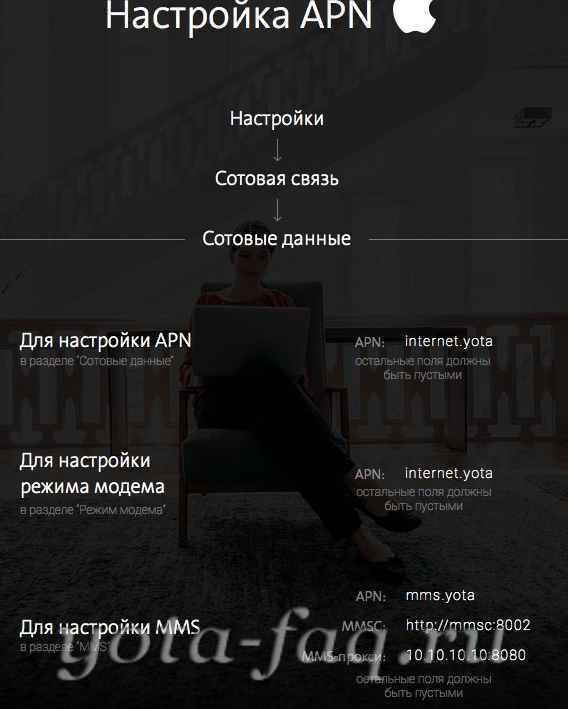
 Точка доступа Йота: как настроить интернет на планшете, смартфоне, ОС
Точка доступа Йота: как настроить интернет на планшете, смартфоне, ОС

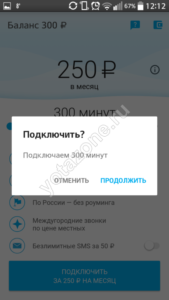


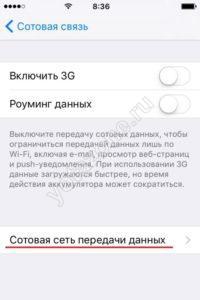

 Как подключить и настроить интернет Yota
Как подключить и настроить интернет Yota Yota: настройка интернета, автоматическая и ручная
Yota: настройка интернета, автоматическая и ручная
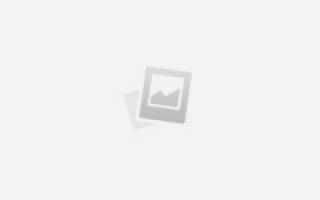

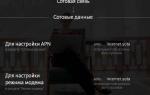 Как настроить интернет Yota
Как настроить интернет Yota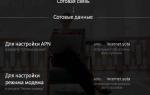 Настройка интернета Yota на Андроид
Настройка интернета Yota на Андроид Как настроить Yota на телефоне?
Как настроить Yota на телефоне? Как настроить интернет на Йоте в телефоне
Как настроить интернет на Йоте в телефоне